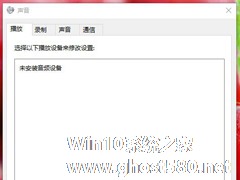-
如何判断Win10系统是否为全新安装还是升级而来?
- 时间:2024-11-15 12:42:42
大家好,今天Win10系统之家小编给大家分享「如何判断Win10系统是否为全新安装还是升级而来?」的知识,如果能碰巧解决你现在面临的问题,记得收藏本站或分享给你的好友们哟~,现在开始吧!
如何判断Win10系统是否为全新安装还是升级而来?Win10系统越来越多人使用了,当你打开一台Win10电脑,你知道这Win10系统是全新安装的还是从早期版本升级来的吗?如果你好奇的话,可以看看小编整理的以下文章,帮你轻松鉴定Win10系统是否为全新安装,如果是升级而来,还能看到从什么系统的什么版本何时升级而来,废话不多说,下面我们就开始吧!
注:鉴于修改注册表有风险,所以建议修改前备份注册表,或者创建系统还原点,以便出现问题时恢复。
如何判断是否是升级而来?
1、打开注册表编辑器,定位至:
HKEY_LOCAL_MACHINE\SYSTEM\Setup
2、在 Setup 项下查看有没有 Upgrade 项。如图:

如果有,则是升级而来;反之,如果没有,则说明当前的Win10系统是全新安装的。
如何查看是从什么系统的什么版本何时升级而来?
如果已经判断出当前Win10系统是升级而来,那么在 Setup 项下还可以看到一些名称形如 Source OS (Updated on 9/4/2017 08:55:10) 的项。如图:

这些Source OS项就是Win10系统的升级记录,名称中括号内的日期时间就是升级的时间。选中某个Source OS项,在右侧窗口查看 ProductName 值和 ReleaseId 值。
ProductName 值:操作系统的版本,也就是从哪个版本的操作系统升级而来。例如艾薇百科-www.aiweibk.com这里显示的是 Windows 10 Pro Insider Preview ,意思就是当前的Win10系统是从Windows 10 Pro Insider Preview(Win10专业预览版)升级而来。
ReleaseId 值:系统版本号。例如艾薇百科这里显示的是 1703,意思就是从Win10 1703(创新者更新预览版)升级而来。
以上就是判断Win10系统是否为全新安装的操作方法,使用注册表即可查看出,好奇的伙伴,不妨试试看!
以上就是关于「如何判断Win10系统是否为全新安装还是升级而来?」的全部内容,本文讲解到这里啦,希望对大家有所帮助。如果你还想了解更多这方面的信息,记得收藏关注本站~
【Win10系统之家②文章,转载请联系!】
相关文章
-

如何判断Win10系统是否为全新安装还是升级而来?Win10系统越来越多人使用了,当你打开一台Win10电脑,你知道这Win10系统是全新安装的还是从早期版本升级来的吗?如果你好奇的话,可以看看小编整理的以下文章,帮你轻松鉴定Win10系统是否为全新安装,如果是升级而来,还能看到从什么系统的什么版本何时升级而来,废话不多说,下面我们就开始吧!
注:鉴于修改注册表有风险,所... -
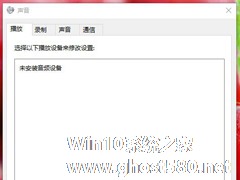
升级Win10之前音频设备一切正常,但是升级Win10系统后,右下角声音的小喇叭图标上打了一个红叉,把鼠标悬浮在这个图标上就会提示未安装音频输出设备,这个问题如何应对呢?
方法如下:
1、音量图标—&mda...
-

Windows10如何判断系统使用的是否为SSD磁盘?SSD固态硬盘是提高计算机性能的最佳方法之一,使用SSD固态硬盘将能体验到各种出色的性能。那么,你知道要如何判断自己的Windows10系统使用的是否为SSD吗?下面给大家介绍四种方式。
一、PowerShell
最好和直接的方法是使用名为Get-PhysicalDisk的PowerShellcmdlet,... -

Win10为了帮助用户可以更好的办公,内设了许多功能,而这些功能会在系统安装后于后台静默安装。对于一些喜欢纯净系统的用户而言,这些软件没有一点作用,如果一一卸载十分繁琐。那么要如何禁止win10系统自动安装捆绑软件呢?下面小编就跟大家讲解一下,Win10系统如何禁止自动安装捆绑软件的方法。
详细如下:
1、开始按下win+R调出运行窗口,随后输入“gpedit...